在日常办公编辑文本内容长用word软件,当文件编辑好所需要的内容后,其文件的保存成什么格式就成了新的问题,那么如何设置word最新文件保存格式呢?下面就让小编和小伙伴们一起分享下教程吧!希望对各位小伙伴们有所帮助。
1.首先,找到我们电脑桌面上的word。如下方图片所示:
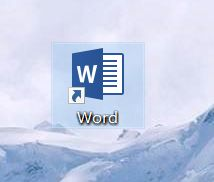
2. 然后点击打开Word。如下方图片所示:
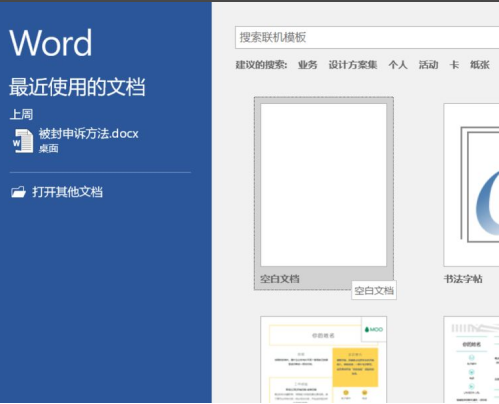
3. 点击空白文档,输入自己想要的内容。如下方图片红色圈中部分所示:

4.编辑好所需要的内容后,然后点击左上角的文件。如下方图片红色圈中的部分所示:
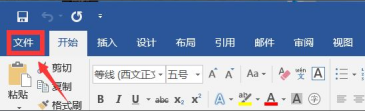
5. 找到最后一项选项,点击选项。如下方图片红色圈中部分所示:
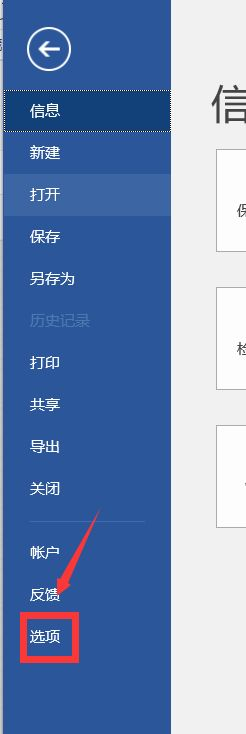
6.然后点击保存。如下方图片红色圈中部分所示:

 *
*
7. 进入保存后,点击将文件保存为此格式后矩形框后向下的三角形符号进行选择,需要保存为什么格式就点击什么格式。如下方图片红色圈中部分所示:
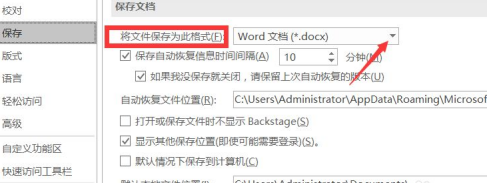
以上七个小步骤,就是设置word最新文件的保存格式,简单明了的教程方法展示分享给小伙伴们了。如果对各位小伙伴们有所帮助的话,就去多多练习吧!争取早日掌握这个小技巧吧,在日常工作时能够熟练运用。





